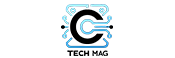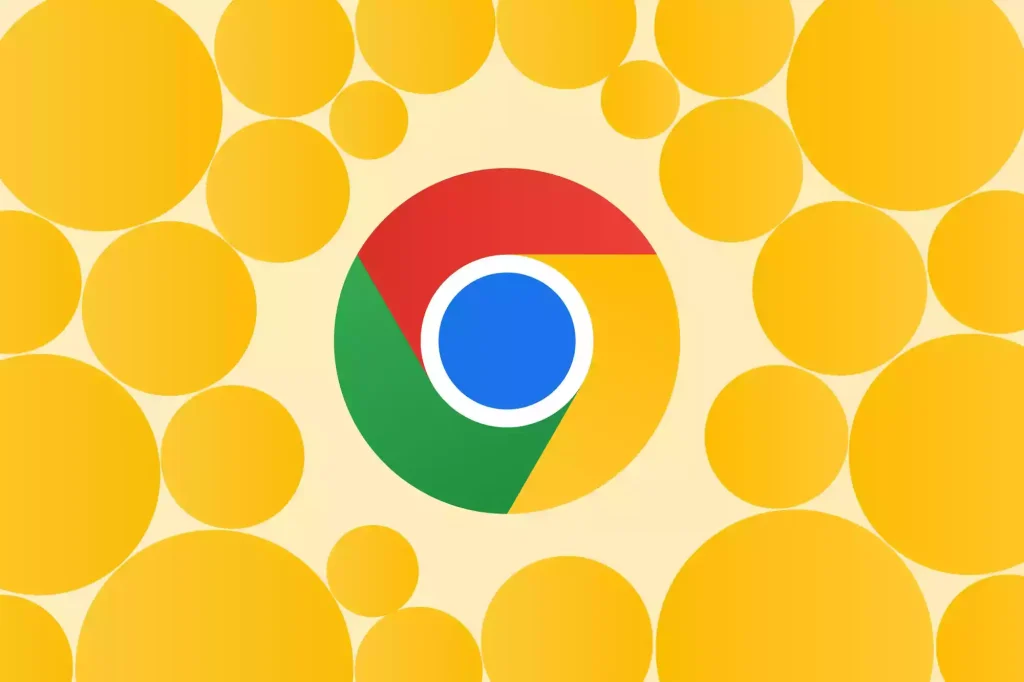
مرورگر کروم دارای یک ویژگی بزرگنمایی است که به شما امکان میدهد تا اندازه یک صفحه وب را کاهش یا افزایش دهید. این قابلیت میتواند برای افرادی که دارای ضعف بینایی هستند یا میخواهند صفحه وب را با جزئیات بیشتری مشاهده کنند، مفید باشد.
در حالت پیشفرض، سطح زوم کروم ۱۰۰ درصد است. اما شما میتوانید این سطح را به صورت دلخواه تغییر دهید. در این مقاله به شما آموزش میدهیم که چگونه سطح زوم پیش فرض را در کروم تغییر دهید.
برای تغییر سطح زوم پیش فرض در کروم، مراحل زیر را دنبال کنید:
- مرورگر کروم را باز کنید.
- در گوشه بالا سمت راست صفحه، روی سه نقطه کلیک کنید.
- از منوی باز شده، گزینه Settings را انتخاب کنید.
- در صفحه Settings، به پایین صفحه بروید و روی گزینه Advanced کلیک کنید.
- در بخش Web Content، گزینه Page Zoom را انتخاب کنید.
- از منوی کشویی Page Zoom، سطح زوم مورد نظر خود را انتخاب کنید.
- روی Save کلیک کنید.
با انجام این مراحل، سطح زوم پیش فرض کروم برای همه صفحات وب تغییر خواهد کرد.
همچنین میتوانید سطح زوم پیش فرض را برای یک صفحه وب خاص تغییر دهید. برای این کار، مراحل زیر را دنبال کنید:
- صفحه وب مورد نظر خود را در مرورگر کروم باز کنید.
- در گوشه بالا سمت راست صفحه، روی سه نقطه کلیک کنید.
- از منوی باز شده، گزینه Settings را انتخاب کنید.
- در صفحه Settings، به پایین صفحه بروید و روی گزینه Advanced کلیک کنید.
- در بخش Web Content، گزینه Page Zoom را انتخاب کنید.
- از منوی کشویی Page Zoom، سطح زوم مورد نظر خود را انتخاب کنید.
- روی Save کلیک کنید.
با انجام این مراحل، سطح زوم پیش فرض برای صفحه وب مورد نظر شما تغییر خواهد کرد.
نکته:
- سطح زوم پیش فرض کروم را میتوانید با استفاده از کلیدهای ترکیبی Ctrl و + (برای بزرگنمایی) و Ctrl و – (برای کوچکنمایی) نیز تغییر دهید.
- برای بازگشت به سطح زوم پیشفرض کروم، میتوانید از کلیدهای ترکیبی Ctrl + 0 استفاده کنید.